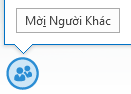Bạn có thể nhanh chóng bắt đầu cuộc gọi nhóm để làm việc về một chủ đề đòi hỏi sự chú ý ngay lập tức. Thêm chia sẻ để biến nó thành cuộc họp ngẫu hứng cung cấp tất cả các tính năng của cuộc họp đã lên lịch, bao gồm các trang chiếu PowerPoint được chia sẻ, cộng tác qua bảng trắng và chia sẻ màn hình máy tính.
Để biết chi tiết về việc chia sẻ, hãy xem Chia sẻ màn hình máy tính hoặc chương trình của bạn trong Skype for Business (Lync) và Sử dụng Bảng trắng trong Cuộc họp Skype for Business (Lync).
Bắt đầu cuộc gọi hội thảo
Phải đảm bảo rằng các liên hệ của bạn đã sẵn sàng bằng cách kiểm tra trước trạng thái hiện diện của họ. Sau đó làm theo các bước dưới đây để mời họ đến cuộc gọi hội thảo.
-
Trong cửa sổ Lync chính, trong danh sách Liên hệ của chúng tôi, nhấn giữ phím Ctrl trên bàn phím và bấm vào tên các liên hệ của bạn để chọn.
-
Bấm chuột phải vào vùng chọn và bấm Bắt đầu Cuộc gọi Hội thảo.
-
Bấm Lync Gọi.
Các liên hệ của bạn khi đó nhận được thông báo và có thể chấp nhận hoặc từ chối yêu cầu về cuộc gọi hội thảo của bạn.
Thêm nhiều người hơn vào cuộc gọi hội thảo
Nếu bạn cần thêm nhiều người vào cuộc gọi hội thảo, bạn có thể kéo tên của họ vào cuộc họp từ Danh sách liên hệ của bạn. Hoặc thêm họ bằng cách sử dụng menu người:
-
Trong cửa sổ hội thoại, tạm dừng trên biểu tượng người trong cuộc họp.
-
Bấm Mời Thêm Người. Chọn một người từ danh sách, sau đó bấm OK. Lync gọi đến người đó cho bạn và thêm họ vào cuộc họp.